Αρχεία & Φάκελοι που μπορείτε να διαγράψετε με ασφάλεια στα Windows 11
Μια λίστα τοποθεσιών από τις οποίες μπορείτε να διαγράψετε αρχεία και φακέλους για να ελευθερώσετε χώρο στον σκληρό δίσκο στα Microsoft Windows 11.
Τα Windows 11 προσφέρουν πολλές διαφορετικές μεθόδους για την ασφάλεια του λογαριασμού σας, και οι περισσότεροι άνθρωποι επιλέγουν αρχικά να χρησιμοποιήσουν κωδικούς PIN. Είναι πιο γρήγοροι στην πληκτρολόγηση από τους κωδικούς πρόσβασης και γενικά εύκολοι στην απομνημόνευση. Τα Windows 11 σας ζητούν να δημιουργήσετε έναν κωδικό PIN ως μέρος της αρχικής διαδικασίας ρύθμισης όταν τα εγκαθιστάτε ή όταν εκκινείτε μια συσκευή Windows 11 για πρώτη φορά.
Ωστόσο, μπορεί να θέλετε να απενεργοποιήσετε αυτή τη δυνατότητα ή να την ενεργοποιήσετε ξανά αργότερα, όταν σας βολεύει. Ακολουθούν οι οδηγίες για να απενεργοποιήσετε και να ενεργοποιήσετε τους κωδικούς PIN στα Windows 11.
Δεν χρειάζεται να κατεβάσετε οποιαδήποτε εφαρμογή τρίτου μέρους ή να εγκαταστήσετε επιπλέον εργαλεία για να απενεργοποιήσετε και να ενεργοποιήσετε τους κωδικούς PIN. Τα Windows 11 κάνουν αυτή τη διαδικασία εύκολη απευθείας στο μενού Ρυθμίσεων.
Για να απενεργοποιήσετε τον κωδικό PIN:
Βήμα 1. Ανοίξτε το μενού “Ρυθμίσεις”. Μπορείτε να αποκτήσετε πρόσβαση από το μενού Έναρξη ή πατώντας τα πλήκτρα “Windows” και “I” ταυτόχρονα.

Βήμα 2. Κάντε κλικ στο “Λογαριασμοί” στο μενού πλάγιας γραμμής στα αριστερά. Στη συνέχεια κάντε κλικ στις “Επιλογές σύνδεσης” στην επόμενη οθόνη.

Βήμα 3. Κάντε κλικ στο “PIN (Windows Hello)” και κάντε κλικ στο “Αφαίρεση” δίπλα στην επιλογή “Αφαιρέστε αυτή την επιλογή σύνδεσης.” Σημειώστε ότι πρέπει να το πατήσετε δύο φορές καθώς τα Windows θα σας προειδοποιήσουν για τους κινδύνους της αφαίρεσης του PIN σας.
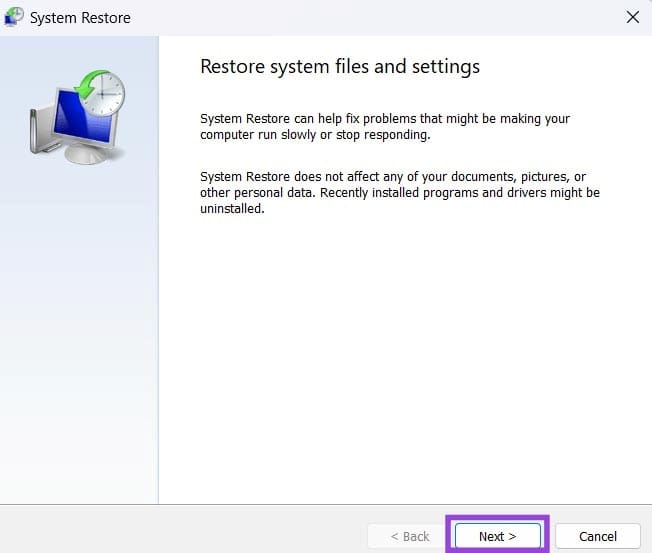
Βήμα 4. (Προαιρετικό) Αν το “Αφαίρεση” είναι γκρι, υπάρχει ένα τελευταίο βήμα. Πρέπει να κοιτάξετε κάτω από την ίδια σελίδα “Επιλογές σύνδεσης” που ήσασταν. Βρείτε τη ρύθμιση με την ένδειξη “Για καλύτερη ασφάλεια, επιτρέψτε την είσοδο με Windows Hello μόνο για λογαριασμούς Microsoft σε αυτή τη συσκευή (Συνιστάται)” και απενεργοποιήστε την. Στη συνέχεια, κλείστε τις “Ρυθμίσεις”, ανοίξτε τις ξανά, και το κουμπί “Αφαίρεση” θα πρέπει να είναι ορατό.
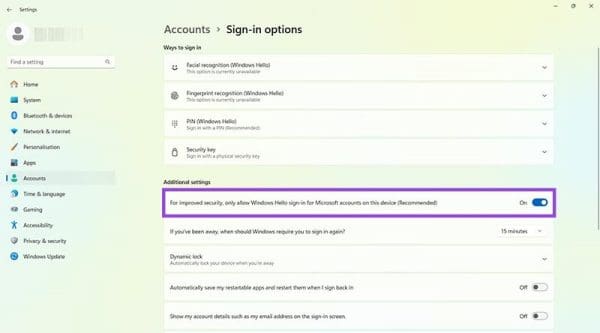
Βήμα 5. Θα σας ζητηθεί να συνδεθείτε στον λογαριασμό σας. Εισάγετε τον κωδικό πρόσβασής σας και πατάτε “OK” για να αποδείξετε την ταυτότητά σας και να επιβεβαιώσετε ότι επιθυμείτε να αφαιρέσετε τον κωδικό PIN σας. Σημείωση: Εάν τα Windows σας ζητήσουν να δημιουργήσετε έναν νέο PIN, απλά κάντε κλικ στο “Ακύρωση” για να μην ενεργοποιήσετε κατά λάθος την προστασία με PIN.
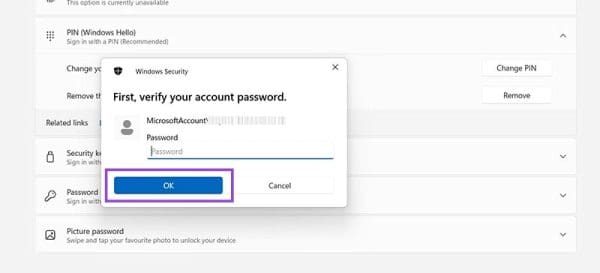
Για να ενεργοποιήσετε τους κωδικούς PIN:
Βήμα 1. Ανοίξτε τις “Ρυθμίσεις.” Μπορείτε να πάτε εκεί πατώντας τα “Windows” και “I” μαζί ή κάνοντας απλά κλικ στο συντομευμένο κουμπί “Ρυθμίσεις” στο μενού Έναρξης.

Βήμα 2. Μεταβείτε στους “Λογαριασμούς” και στη συνέχεια κύλιση προς τα κάτω και κάντε κλικ στις “Επιλογές σύνδεσης.”

Βήμα 3. Κάντε κλικ στο “PIN (Windows Hello)” και στη συνέχεια κάντε κλικ στο “Ρύθμιση.” Θα σας ζητηθεί να συνδεθείτε στον λογαριασμό σας, οπότε εισάγετε τον κωδικό πρόσβασης για να προχωρήσετε.
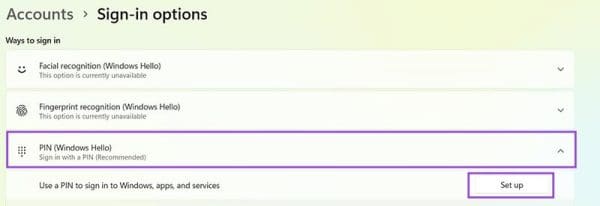
Βήμα 4. Πληκτρολογήστε τον κωδικό PIN σας. Μπορείτε να χρησιμοποιήσετε μόνο αριθμούς ή να αλλάξετε την επιλογή ώστε να συμπεριλάβετε γράμματα και συμβολα, αν το προτιμάτε. Πληκτρολογήστε το ακριβώς ίδιο και στα δύο κουτιά, στη συνέχεια κάντε κλικ στο “OK.” Περιμένετε λίγο για το σύστημα να καταγράψει την αλλαγή σας. Την επόμενη φορά που θα συνδεθείτε, θα σας ζητηθεί να εισάγετε τον κωδικό PIN σας.
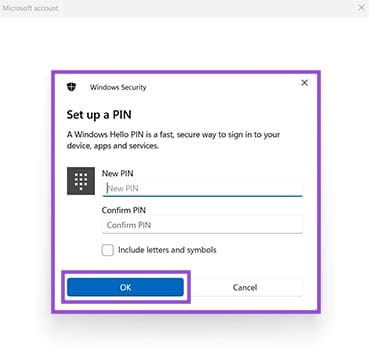
Μια λίστα τοποθεσιών από τις οποίες μπορείτε να διαγράψετε αρχεία και φακέλους για να ελευθερώσετε χώρο στον σκληρό δίσκο στα Microsoft Windows 11.
Σας δείχνουμε πώς να λύσετε ένα πρόβλημα όπου οι επιλογές ηχείων σε Microsoft Windows 11 είναι γκρι και μη προσβάσιμες.
Ανακαλύψτε πώς να διορθώσετε τον κωδικό σφάλματος 0x80070070 στα Windows 11, ο οποίος εμφανίζεται συχνά κατά την εγκατάσταση μιας νέας ενημέρωσης των Windows.
Ανακαλύψτε πολλές διορθώσεις για το σφάλμα ενεργοποίησης των Windows 11 αν έχετε προβλήματα με το κλειδί ενεργοποίησης των Windows 11.
Πώς να ενεργοποιήσετε τα Microsoft Windows 11 ώστε να δείχνουν όλα τα κρυφά αρχεία κατά την εξερεύνηση δίσκων και φακέλων. Δοκιμάστε αυτές τις τρεις χρήσιμες μεθόδους.
Ανακαλύψτε αν είναι δυνατόν να ρυθμίσετε μια κατακόρυφη γραμμή εργασίας στα Windows 11 και πώς μπορείτε να προσαρμόσετε τη γραμμή εργασίας στη συσκευή σας Windows 11.
Θέλετε να απενεργοποιήσετε την επιβεβαίωση διαλόγου διαγραφής στα Windows 11; Διαβάστε αυτό το άρθρο που εξηγεί διάφορες μεθόδους.
Αντιμετωπίζετε προβλήματα φόρτωσης ιστοσελίδων ή ανησυχείτε για την ιδιωτικότητα των δεδομένων σας; Μάθετε πώς να αδειάσετε και να επαναφέρετε τη μνήμη cache DNS στα Windows 11 ή σε προηγούμενους υπολογιστές!
Θέλετε να αυτοματοποιήσετε όλες τις προσωπικές και επαγγελματικές σας εργασίες σε υπολογιστή Windows 11; Μάθετε πώς να δημιουργήσετε εργασίες στο Windows Task Scheduler.
Μάθετε πώς να αλλάξετε το χρώμα των υπερσυνδέσμων στο Word για Windows 11, macOS, iPad κ.λπ. Οι μέθοδοι είναι έγκυρες για Word 365, Word 2021 κ.λπ.
Ανακαλύψτε τι να κάνετε όταν τα Windows 11 συνεχώς κρασάρουν με μια λίστα από δοκιμασμένες και αποδεδειγμένες λύσεις που μπορεί να σας βοηθήσουν να επιλύσετε το πρόβλημα.
Πώς να ενεργοποιήσετε ή να απενεργοποιήσετε το Σύστημα Κρυπτογράφησης Αρχείων στα Microsoft Windows. Ανακαλύψτε τις διάφορες μεθόδους για τα Windows 11.
Λυθείτε το σφάλμα “Cannot Delete folder: The directory is not empty” στο Microsoft Windows 11 και άλλα λειτουργικά συστήματα ακολουθώντας αυτόν τον οδηγό.
Ανακαλύψτε πώς μπορείτε εύκολα και γρήγορα να ενεργοποιήσετε τη σκοτεινή λειτουργία για το Skype στον υπολογιστή σας με Windows 11 σε λιγότερο από ένα λεπτό.
Τι να κάνετε όταν ο χρόνος του υπολογιστή σας με Windows 11 δεν δείχνει σωστά την ώρα; Δοκιμάστε αυτές τις λύσεις.
Χρειάζεστε να τροποποιήσετε την απόδοση του PC Windows 11, 10, 8 και 7 ή να ελευθερώσετε RAM για παιχνίδια ή εφαρμογές εργασίας; Μάθετε εδώ πώς να ενεργοποιήσετε ή να απενεργοποιήσετε το Superfetch!
Μάθετε πώς να απενεργοποιήσετε και να ενεργοποιήσετε τους κωδικούς PIN στα Windows 11, βήμα προς βήμα, για να ελέγξετε πώς συνδέεστε και αποκτάτε πρόσβαση στη συσκευή σας.
Με τα Windows 11, μπορείτε να αποκτήσετε άμεση πρόσβαση στα προγράμματα ή τις εφαρμογές που χρειάζεστε χρησιμοποιώντας την δυνατότητα Καρφιτσώματος στην γραμμή εργασιών.
Μάθετε πώς να αναστρέψετε την ενημέρωση Windows 11 24H2 εάν αντιμετωπίζετε προβλήματα με αυτή την έκδοση του λειτουργικού συστήματος της Microsoft.
Πώς να ενεργοποιήσετε ή να απενεργοποιήσετε τη δυνατότητα προστασίας αρχείων των Microsoft Windows χρησιμοποιώντας την Επεξεργασία Μητρώου και άλλες μεθόδους για τα Windows 10 και 11.
Υπάρχουν πολλοί λόγοι για τους οποίους ο φορητός υπολογιστής σας δεν μπορεί να συνδεθεί στο WiFi και επομένως υπάρχουν πολλοί τρόποι για να διορθώσετε το σφάλμα. Εάν ο φορητός υπολογιστής σας δεν μπορεί να συνδεθεί στο WiFi, μπορείτε να δοκιμάσετε τους ακόλουθους τρόπους για να διορθώσετε αυτό το πρόβλημα.
Αφού δημιουργήσουν μια εκκίνηση USB για την εγκατάσταση των Windows, οι χρήστες θα πρέπει να ελέγξουν την απόδοση της εκκίνησης USB για να δουν αν δημιουργήθηκε με επιτυχία ή όχι.
Αρκετά δωρεάν εργαλεία μπορούν να προβλέψουν βλάβες μονάδων δίσκου προτού συμβούν, δίνοντάς σας χρόνο να δημιουργήσετε αντίγραφα ασφαλείας των δεδομένων σας και να αντικαταστήσετε τη μονάδα δίσκου εγκαίρως.
Με τα κατάλληλα εργαλεία, μπορείτε να σαρώσετε το σύστημά σας και να αφαιρέσετε λογισμικό υποκλοπής spyware, adware και άλλα κακόβουλα προγράμματα που ενδέχεται να κρύβονται στο σύστημά σας.
Όταν, για παράδειγμα, ένας υπολογιστής, μια κινητή συσκευή ή ένας εκτυπωτής προσπαθεί να συνδεθεί σε έναν υπολογιστή με Microsoft Windows μέσω δικτύου, ενδέχεται να εμφανιστεί το μήνυμα σφάλματος "δεν βρέθηκε η διαδρομή δικτύου" — Σφάλμα 0x80070035.
Η μπλε οθόνη θανάτου (BSOD) είναι ένα συνηθισμένο και όχι καινούργιο σφάλμα των Windows όταν ο υπολογιστής αντιμετωπίζει κάποιο σοβαρό σφάλμα συστήματος.
Αντί να εκτελούμε χειροκίνητες και άμεσες λειτουργίες πρόσβασης στα Windows, μπορούμε να τις αντικαταστήσουμε με διαθέσιμες εντολές CMD για ταχύτερη πρόσβαση.
Όπως και στα Windows 10, μπορείτε επίσης να χρησιμοποιήσετε λογισμικό τρίτων για να κάνετε τη γραμμή εργασιών των Windows 11 διαφανή.
Μετά από αμέτρητες ώρες χρήσης του φορητού και επιτραπέζιου ηχείου του πανεπιστημίου τους, πολλοί άνθρωποι ανακαλύπτουν ότι μερικές έξυπνες αναβαθμίσεις μπορούν να μετατρέψουν τον στενό χώρο της φοιτητικής τους εστίας στον απόλυτο κόμβο streaming χωρίς να ξοδέψουν μια περιουσία.
Από τα Windows 11, ο Internet Explorer θα καταργηθεί. Σε αυτό το άρθρο, το WebTech360 θα σας καθοδηγήσει πώς να χρησιμοποιήσετε τον Internet Explorer στα Windows 11.



























